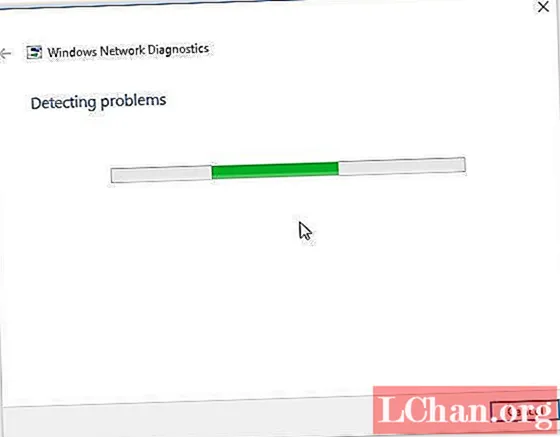![תיקון Acer Wifi לא עובד ב- Windows 10 [מדריך 2022]](https://i.ytimg.com/vi/P7aA4e2chno/hqdefault.jpg)
תוֹכֶן
- מדוע ה- WiFi שלי לא עובד ב- Windows 10?
- מה לעשות אם Windows 10 WiFi לא עובד
- שיטה 1: הפעל מחדש את WiFi והפעל מחדש את Windows
- שיטה 2: הפעל שירות WLAN AutoConfig
- שיטה 3: עדכן את מנהל התקן הרשת האלחוטית שלך
- שיטה 4: איפוס הגדרות חיבור רשת ב- CMD
- שיטה 5: הפעל את פותר הבעיות ברשת
- סיכום
אתה בטח קורא מאמר זה מכיוון שנתקלת ב- Windows 10 WiFi אינו פועל נושא. בעיקרון, זה גורם למשתמש לא להיות מסוגל להתחבר לרשת כלשהי. נכון שהעניין הזה יכול להיות די מתסכל מכיוון שהוא עוצר את כל העבודה שאתה מבצע בעזרת חיבור לאינטרנט. משתמשי Windows 10 רבים דיווחו ש- WiFi לא עובד במחשב הנייד שלהם. לכן, אם אתה אחד מהמשתמשים האומללים האלה, ייתכן שאתה שואל מה תוכל לעשות בנידון? ובכן, אל תדאג יותר. במאמר זה אספנו כמה מהשיטות הטובות ביותר שיכולות לגרום לבעיה שלך להיעלם. אז בואו נבדוק אותם!
מדוע ה- WiFi שלי לא עובד ב- Windows 10?
השאלה הראשונה שעולה כאשר משתמש נתקל בבעיה זו חייבת להיות ש"למה ה- WiFi שלי לא עובד ב- Windows 10? " לכן, לפני שנמשיך לשיטות לפתרון בעיה זו, בואו נבין קודם כל מה גורם לנושא זה. להלן כמה גורמים פוטנציאליים לכך ש- WiFi לא עובד ב- Windows 10:
- לפעמים מנהלי ההתקן של כרטיס הרשת שלך מיושנים או נפגמים. זה, בתורו, לא מאפשר להקים אותות WiFi.
- כל מערכת דורשת שירות WiFi מסוים. אם שירותים אלה אינם פועלים כראוי, ה- WiFi שלך לא יפעל.
- הדבר הנפוץ מאוד שרוב המשתמשים מתעלמים ממנו הוא שאולי חוטים שמתחברים למערכת או לנתב הם רופפים או לא מחוברים לחשמל.
- לעיתים, נתבים גורמים גם לבעיות שונות שגורמות ל- WiFi להפסיק לעבוד.
כעת, אם אתה משתמש ב- Windows 10 וה- WiFi שלך אינו פועל, עליך בהחלט לבדוק את כל השיטות הבאות כדי לפתור בעיה זו במחשב הנייד hp שלך!
מה לעשות אם Windows 10 WiFi לא עובד
ישנן הרבה שיטות בהן אתה יכול לבצע אם אתה מתמודד עם בעיית ה- WiFi שאינה פועלת ב- Windows 10. אז למה אנחנו מחכים? בואו נחפור ונפתור את הבעיה בהקדם האפשרי.
- שיטה 1: הפעל מחדש את WiFi והפעל מחדש את Windows
- שיטה 2: הפעל שירות WLAN AutoConfig
- שיטה 3: עדכן את מנהל התקן הרשת האלחוטית שלך
- שיטה 4: איפוס הגדרות חיבור רשת ב- CMD
- שיטה 5: הפעל את פותר הבעיות ברשת
שיטה 1: הפעל מחדש את WiFi והפעל מחדש את Windows
השיטה הפשוטה ביותר היא להפעיל מחדש את ה- WiFi ואתחול מחדש של חלונות. אתה יכול לעשות זאת על ידי ביצוע השלבים הבאים:
1. כבה את הנתב שלך על ידי לחיצה על כפתור ההפעלה.
2. הפעל מחדש את הנתב שלך על ידי לחיצה על אותו כפתור שוב.
3. כעת, עבור למחשב שלך והפעל מחדש את ה- WiFi.
4. להפעלת Windows מחדש, פתח את תפריט התחל.
5. לחץ על לחצן ההפעלה.
6. לבסוף, לחץ על הפעל מחדש והמתין שהמחשב יאתחל מחדש.

לרוב, הבעיה שלך ב- Windows Windows 10 שאינה עובדת תיפתר לאחר שתבצע את השלבים שהוזכרו לעיל. אבל אם לא, אז עברו לשיטות הבאות!
שיטה 2: הפעל שירות WLAN AutoConfig
WLAN AutoConfig הוא למעשה כלי ניהול של Windows המסייע למשתמש לחבר או לנתק כל מתאם רשת. אני מקווה, על ידי הפעלת שירות זה, תוכל להיפטר מבעיית ה- WiFi שאינה פועלת ב- Windows 10. בצע את הצעדים הפשוטים הבאים להפעלת שירות WLAN AutoConfig:
1. לחץ על תפריט התחל.
2. חפש services.msc בסרגל החיפוש.
3. כעת, עליך ללחוץ לחיצה ימנית על סמל הקופץ services.msc.
4. חלון שירותים יופיע לפניך. כאן, אתה צריך לחפש WLAN AutoConfig.
5. לחץ עליו לחיצה ימנית כאשר אתה מוצא תכונה זו.

6. הקש על מאפיינים ולחץ על כללי.
7. כאן, עליכם לבחור סוג הפעלה. אפשר אותו להפעלה אוטומטית.
שיטה 3: עדכן את מנהל התקן הרשת האלחוטית שלך
כעת, ישנן שתי דרכים בהן תוכל לעדכן את מנהל התקן הרשת האלחוטית שלך. השיטה הראשונה היא עדכון ידני של מנהלי ההתקן WiFi דרך מנהל ההתקנים. גישה אחרת היא פשוט לעדכן מנהלי התקנים WiFi באמצעות כלי כלי לעדכון מנהלי התקנים כגון Driver Easy. בואו נסתכל על שתי השיטות.
אפשרות 1: עדכן ידנית את מנהל ההתקן WiFi במנהל ההתקנים
כפי שהזכרנו קודם, הסיבה שמאחורי WiFi לא פועלת ב- Windows 10 יכולה להיות שמנהל התקן ה- WiFi שלך מיושן. כדי לעדכן למנהלי ההתקנים העדכניים ביותר, בצע את הצעדים הבאים:
1. לחץ על תפריט התחל.
2. חפש את מנהל ההתקנים ופתח אותו.
3. הרחב כעת את תכונת מתאם הרשת.
4. לחץ לחיצה ימנית על זה ובחר באפשרות עדכן מנהל התקן.
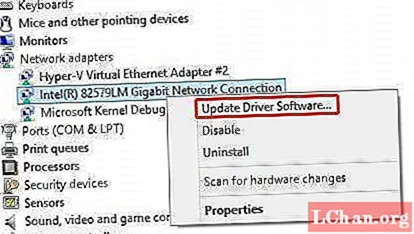
5. כעת, לחץ על חיפוש אוטומטי לאפשרות עדכון תוכנת מנהל ההתקן. זהו זה!
אפשרות 2: עדכן מנהלי התקן WiFi באמצעות עדכון מנהל התקן - Driver Easy
אם אתה משתמש מתחיל, עדכון מתאם הרשת באופן ידני כדי לפתור את בעיית ה- WiFi שלא פועלת ב- Windows 10 יכול להיות קדחתני למדי. אם זה המקרה, אתה יכול להשתמש ב- Driver Easy כדי לעדכן כדי לעשות זאת בצורה הרבה יותר קלה. כך תוכל להשתמש ב- Driver Easy למטרה זו:
1. הורד והתקן את Driver Easy במחשב האישי שלך.
2. לחץ על סרוק עכשיו. התוכנית תתחיל לסרוק את המחשב שלך כדי לראות אם קיים מנהל התקן חסר או מיושן.
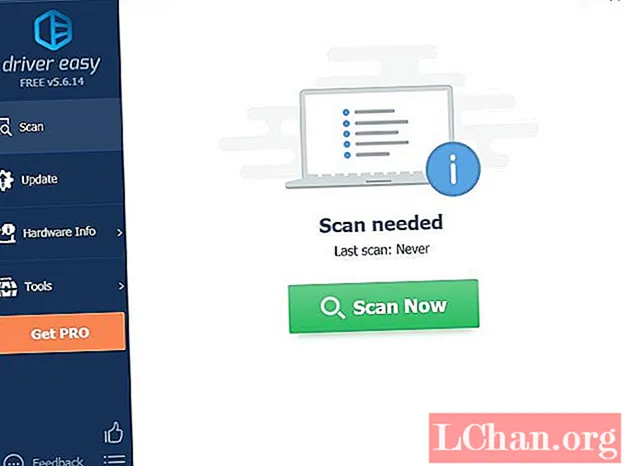
3. ברגע שיש לכם את רשימת מנהלי ההתקן המיושנים או החסרים, בחרו אותם ולחצו על עדכן. Driver Easy יוריד ויתקין מנהל התקן תואם למחשב האישי שלך.
שיטה 4: איפוס הגדרות חיבור רשת ב- CMD
התכונה 'איפוס רשת' ב- Windows 10 מאפשרת לנו לאפס את הגדרות הרשת כדי לפתור בעיות קישוריות. כך ניתן להשתמש בתכונה זו:
1. לחץ על חיפוש והקלד cmd.
2. כאשר אתה רואה את סמל שורת הפקודה, לחץ עליו לחיצה ימנית ואז לחץ על הפעל כמנהל.
3. כעת הקלד את netsch winsock reset בתיבה השחורה ולחץ על Enter.
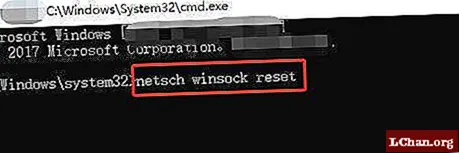
4. לאחר סיום תהליך האיפוס, השלב האחרון הוא להפעיל מחדש את המחשב.
שיטה 5: הפעל את פותר הבעיות ברשת
הפעלת "פותר בעיות רשת" היא אחת הדרכים הקלות ביותר להיפטר מבעיית ה- WiFi שאינה עובדת במחשב הנייד של Windows 10. הצעדים פשוטים למדי:
1. חפש פותר בעיות רשת.
2. בחר באפשרות זיהוי ותיקון בעיות רשת.
3. עכשיו פשוט עקוב אחר מדריך האשפים ואתה טוב ללכת!
סיכום
אני מקווה שמאמר זה עזר לך לפתור את הבעיה שלך ב- Windows 10 WiFi שלא עובדת. עכשיו, אני מקווה שתוכלו לגלוש בקלות בכל האתרים המועדפים עליכם ללא כל טרחה. רק וודא שאתה עוקב אחר כל השיטות שלנו צעד אחר צעד! כמו כן, אם אתה מאבד את סיסמת ה- WiFi שלך בטעות, אז אני מציע לך להשתמש במפתח WiFi PassFab. אתה יכול לקבל גישה לסיסמה שאבדת באמצעות מעט מאוד זמן. לחיים!